Hai problemi con la connettività Wi-Fi del tuo telefono Android? Se la tua connessione è limitata, non sei il solo e siamo qui per aiutarti. Nel mondo digitale di oggi, un accesso Internet affidabile è essenziale, che tu stia lavorando dall’ufficio, rilassandoti a casa o ascoltando musica in streaming in movimento.
Sebbene ci siano numerosi articoli che discutono di questo problema online, non tutti offrono soluzioni pratiche. Abbiamo compilato metodi testati per aiutarti a superare questa sfida in modo che tu possa riconnetterti a Internet senza problemi. Esploriamo le soluzioni per il problema di connettività Wi-Fi limitata sul tuo dispositivo Android e come implementarle in modo efficace.
Informazioni sulla connettività Wi-Fi limitata
Molti utenti affrontano questo problema regolarmente. Se la tua connessione Wi-Fi visualizza un’icona di avviso che indica connettività limitata, ciò implica che il tuo telefono Android può connettersi al tuo Wi-Fi, ma c’è un problema con l’accesso a Internet.
Strategie efficaci per risolvere la connettività limitata su Android
Ora che sei a conoscenza di cosa comporta una connettività Wi-Fi limitata, speriamo che queste soluzioni ti aiutino a risolvere il problema.
1. Verifica la tua rete Wi-Fi
Il primo passo da compiere dovrebbe essere quello di controllare la funzionalità della tua rete Wi-Fi. Prova a connettere un altro dispositivo Android allo stesso Wi-Fi e vedi se funziona. Se altri dispositivi riescono a connettersi senza problemi, il problema potrebbe risiedere nel tuo dispositivo.
Se il Wi-Fi non funziona nemmeno su altri dispositivi, contatta il tuo fornitore di servizi Internet per ricevere assistenza.
2. Riavvia il tuo dispositivo
Come indicato in più guide, un semplice riavvio può spesso risolvere piccoli problemi. Riavvia sia lo smartphone che il router. Spegni il router per circa 30 secondi prima di riaccenderlo. Se questo non risolve il problema, prova altri metodi.
3. Dimentica e ristabilisci la connessione Wi-Fi
A volte, i dati Wi-Fi memorizzati sul telefono possono essere danneggiati o obsoleti, causando problemi di connettività. Per risolvere questo problema, segui questi passaggi:
- Accedi alle Impostazioni del tuo telefono , quindi seleziona Wi-Fi oppure tieni premuta a lungo l’icona Wi-Fi per andare direttamente alle impostazioni.
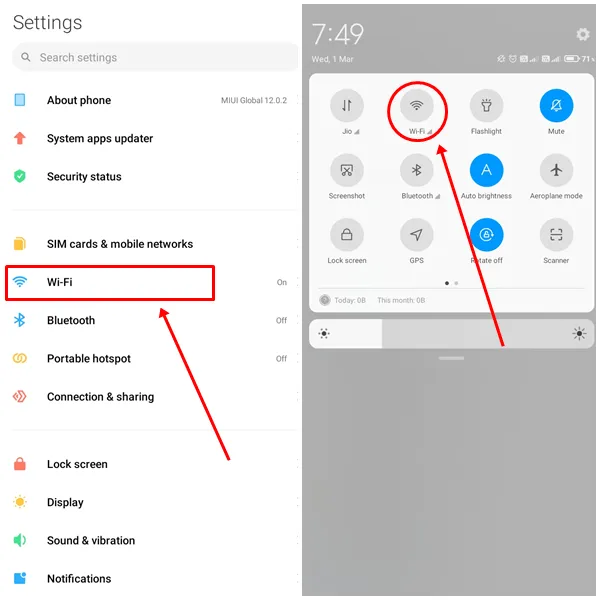
- Selezionare la rete problematica.
- Tocca Dimentica rete .
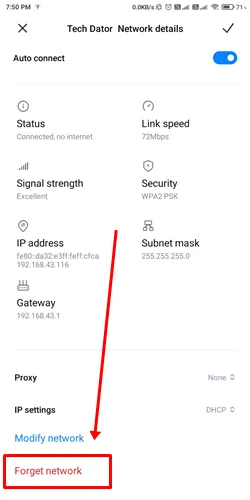
- Riconnettiti alla stessa rete Wi-Fi.
4. Assicurarsi che la data e l’ora siano corrette
Anche impostazioni di data o ora errate possono creare ostacoli alla connettività. Assicurati che il tuo dispositivo visualizzi la data, l’ora e il fuso orario corretti seguendo questi passaggi:
- Apri Impostazioni , quindi vai a Impostazioni aggiuntive .
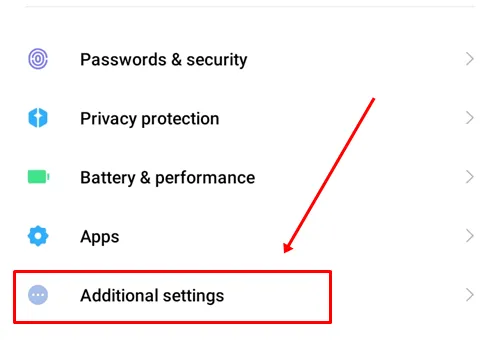
- Fare clic su Data e ora .
- Abilitare le opzioni per Data e ora automatiche e Fuso orario automatico .
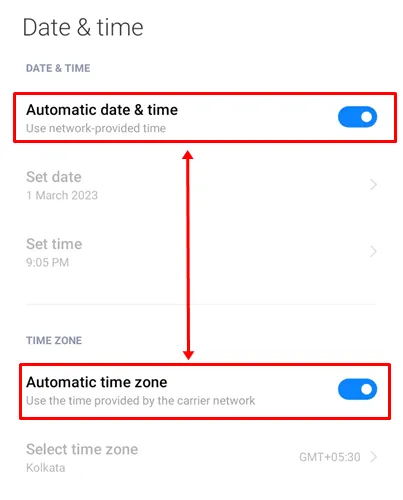
5. Disattivare la VPN
Se utilizzi una VPN, potrebbe interferire con la tua connettività Internet. Disattiva temporaneamente la VPN e controlla se la connessione Internet si stabilizza. Se hai bisogno della VPN, prendi in considerazione di passare a un server diverso.
6. Modificare le impostazioni IP
Hai due opzioni per le impostazioni IP: DHCP e Statico . Passare da una all’altra può a volte risolvere il problema di connettività limitata. Ecco come:
- Vai su Impostazioni > Wi-Fi e seleziona la rete pertinente.
- Tocca Impostazioni IP e seleziona Statico .
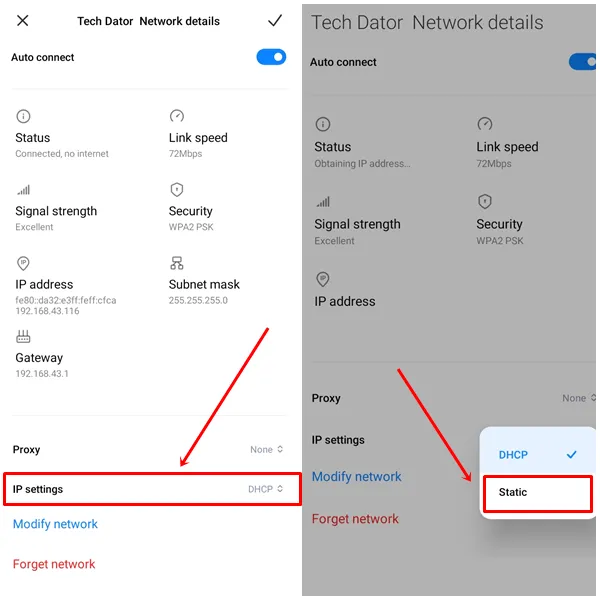
7. Garantire l’utilizzo corretto dell’indirizzo IP
Se cambiare le impostazioni IP non ha funzionato, verifica che il tuo indirizzo IP sia corretto. Sia il tuo telefono che il Wi-Fi devono condividere lo stesso intervallo di indirizzi. Quando usi un IP statico, dovresti inserire dettagli come Gateway e DNS.
- Le prime tre cifre dell’indirizzo IP (192.168.1.x) devono rimanere le stesse in tutta la rete, dove x può essere un numero qualsiasi compreso tra 1 e 255 .
- Controlla l’indirizzo IP del tuo gateway nella pagina delle impostazioni del router.
- Per DNS, utilizzare gli indirizzi del server di Google: DNS 1 come 8.8.8.8 e DNS 2 come 8.8.4.4 .
8. Ripristina le impostazioni di rete
Se la connettività limitata persiste, potrebbe essere utile reimpostare le impostazioni di rete sul tuo dispositivo Android. Questo processo cancellerà le tue configurazioni di rete (come Wi-Fi e Bluetooth) ma non eliminerà i dati personali. Ecco come puoi reimpostare le tue impostazioni di rete:
- Accedi alle Impostazioni del tuo telefono .
- Seleziona Connessione e condivisione e fai clic su Reimposta Wi-Fi, reti mobili e Bluetooth .
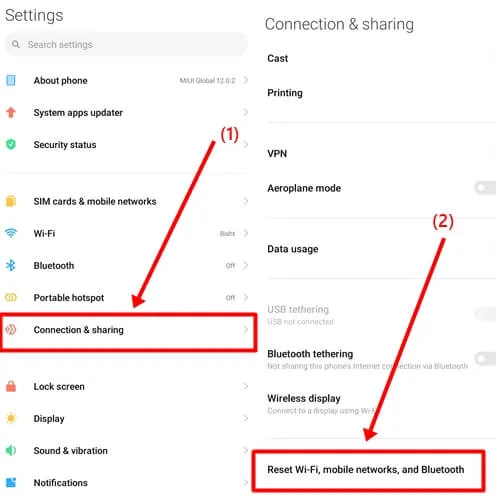
- Premere il pulsante Ripristina impostazioni .
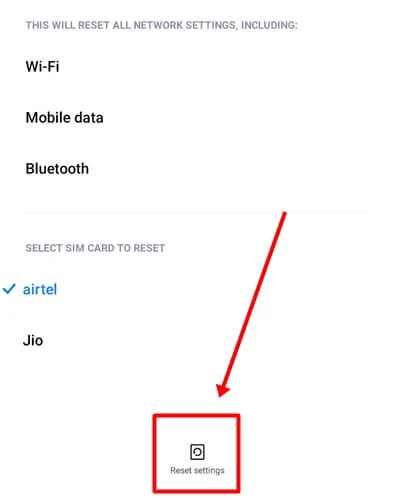
Conclusione
Abbiamo esplorato varie soluzioni per risolvere il problema di connettività limitata sui dispositivi Android. Ci auguriamo che una di queste opzioni risolva il tuo problema.
Se i problemi persistono, sentiti libero di commentare qui sotto con una descrizione della tua situazione e ti aiuteremo ulteriormente. Se hai trovato questa guida utile, prendi in considerazione di condividerla con coloro che potrebbero trovarsi ad affrontare un problema simile.
Lascia un commento